你是否遇到过关于对win10系统win10系统电脑每次开机都会自动启动记事本文档的操作方法设置的方法,在使用win10系统的过程中经常不知道如何去对win10系统win10系统电脑每次开机都会自动启动记事本文档的操作方法进行设置,有什么好的办法去设置win10系统win10系统电脑每次开机都会自动启动记事本文档的操作方法呢?在这里小编教你只需要 1.其实操作比较简单,两个步骤就可以完成了。首先,咱们同时按下win+r打开运行窗口,然后在窗口中输入msconfig并单击回车,这样就可以打开系统配置窗口。2.在系统配置窗口中将界面切换到启动这一栏,然后在列表中找到记事本程序,将前面的勾选去掉就可以了。就搞定了。下面小编就给小伙伴们分享一下对win10系统win10系统电脑每次开机都会自动启动记事本文档的操作方法进行设置的详细步骤:
1.其实操作比较简单,两个步骤就可以完成了。首先,咱们同时按下win+r打开运行窗口,然后在窗口中输入msconfig并单击回车,这样就可以打开系统配置窗口。
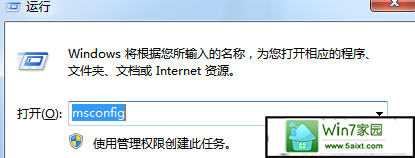
2.在系统配置窗口中将界面切换到启动这一栏,然后在列表中找到记事本程序,将前面的勾选去掉就可以了。
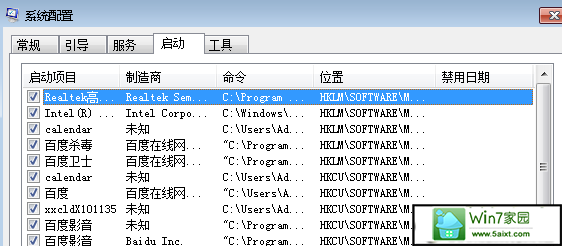
同时,咱们也可以再这个窗口中将自己觉得没有必要开机启动的程序也去掉勾选,这样可以让开机时间更短哦。

 当前位置:
当前位置: